如果您需要為Ubuntu 18系統的ECS執行個體安裝圖形化介面,以通過圖形介面管理作業系統,可參考本文進行操作。
前提條件
已建立Ubuntu 18系統的ECS執行個體。具體操作,請參見自訂購買執行個體。
安裝圖形化案頭
安裝圖形化案頭會降低伺服器的效能,如果安裝不當,則會導致作業系統無法正常啟動。請在安裝之前,為ECS執行個體建立快照,做好資料備份,請參見建立快照。
遠端連線Ubuntu 18系統的ECS執行個體。
具體操作,請參見通過密碼或密鑰認證登入Linux執行個體。
運行以下命令,更新軟體源。
apt-get update運行以下命令,安裝圖形化案頭。
apt-get install ubuntu-desktop如果安裝出現如下報錯,請參見常見問題中的解決方案解決以後,再啟動圖形化案頭。
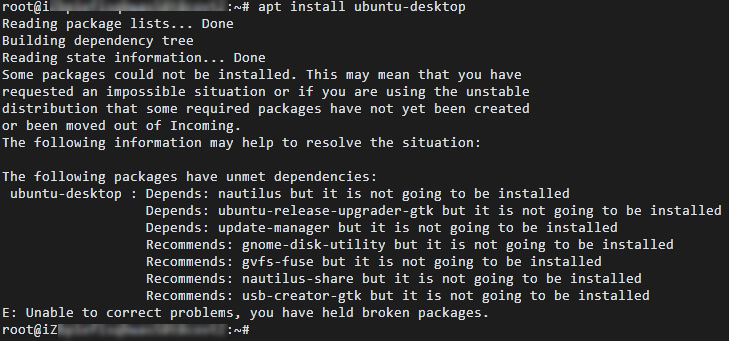
運行以下命令,設定預設啟動為圖形化案頭。
systemctl set-default graphical.targetVNC遠端連線Ubuntu 18系統的ECS執行個體。
具體操作,請參見使用VNC登入執行個體。
運行以下命令,重啟ECS執行個體。
reboot等待出現如下歡迎介面時,表示Ubuntu 18圖形化案頭安裝完成。
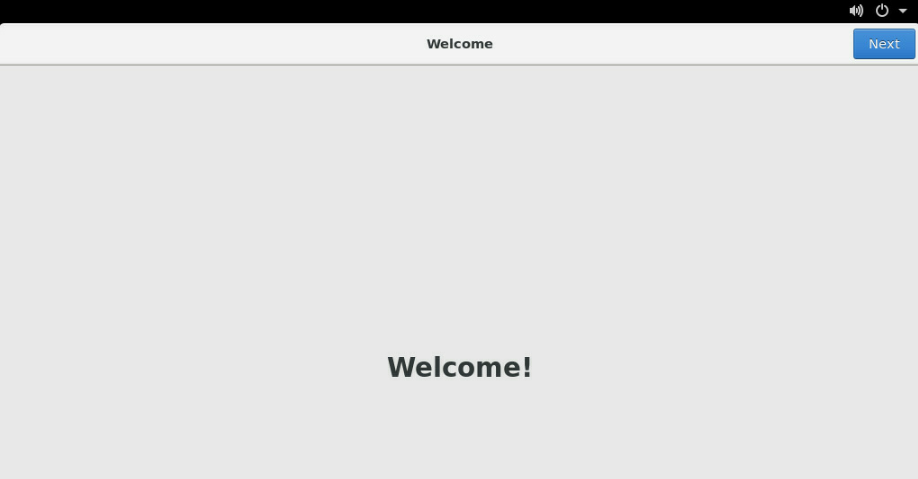
按照介面預設配置,一直單擊Next。
直至出現如下介面時,表示Ubuntu 18圖形化案頭完成,您可以使用Ubuntu 18圖形化案頭。在使用Ubuntu 18圖形化案頭過程中,您也可以取消圖形化案頭。具體操作, 請參見取消圖形化案頭。
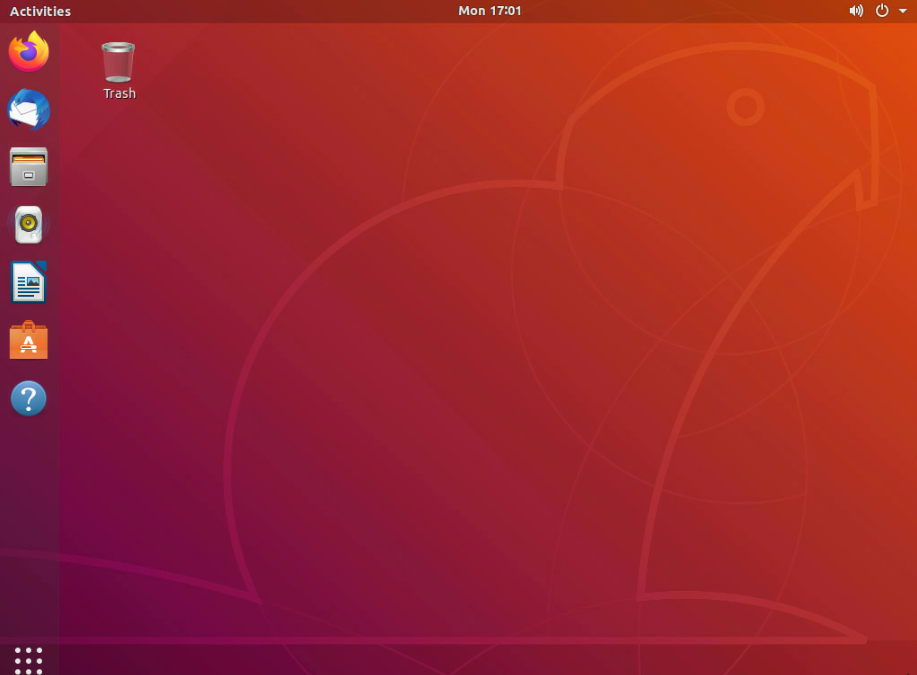
取消圖形化案頭
在圖形化案頭上,單擊右鍵然後選擇Open Terminal。
運行以下命令,取消圖形化案頭。
systemctl set-default multi-user.target在設定過程需要連續兩次輸入使用者密碼,該密碼在您配置圖形化案頭時設定。

運行以下命令,重啟ECS執行個體。
reboot等待出現如下介面時,表示已取消Ubuntu 18圖形化案頭。

常見問題
問題現象
安裝Ubuntu 18圖形化案頭過程中可能出現如下所示的報錯。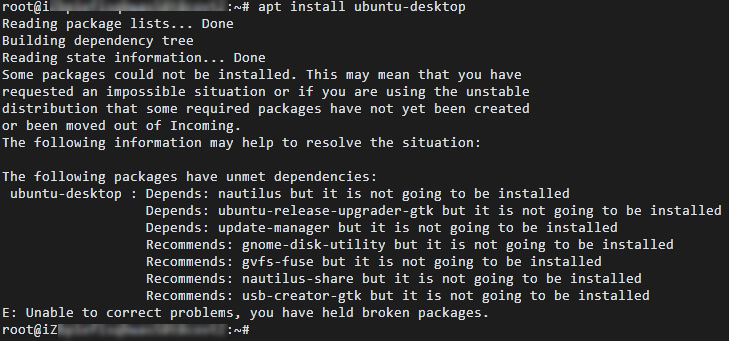
問題原因
該報錯是由於安裝ubuntu-desktop所需要的軟體包列表中,依賴較低版本的update-manager-core、libparted2和python3-update-manager軟體包,您需要刪除較高版本的軟體包,系統會根據軟體包依賴樹重新安裝軟體包。
解決方案
運行以下命令,卸載較高版本的軟體包。
apt-get remove update-manager-core libparted2 python3-update-manager運行以下命令,重新安裝圖形化案頭。
apt-get update apt-get install ubuntu-desktop